หมายเหตุ: เราต้องการมอบเนื้อหาวิธีใช้ปัจจุบันในภาษาของคุณให้กับคุณโดยเร็วที่สุดเท่าที่เราจะทำได้ หน้านี้ได้รับการแปลด้วยระบบอัตโนมัติ และอาจมีข้อผิดพลาดทางไวยากรณ์หรือความไม่ถูกต้อง จุดประสงค์ของเราคือเพื่อให้เนื้อหานี้มีประโยชน์กับคุณ คุณแจ้งให้เราทราบว่าข้อมูลดังกล่าวมีประโยชน์ต่อคุณที่ด้านล่างของหน้านี้ได้หรือไม่ นี่คือบทความภาษาอังกฤษเพื่อให้ง่ายต่อการอ้างอิง
การออกอากาศการประชุม Skype เป็นฟีเจอร์ของSkype for Business Online ที่ทำให้คุณสามารถจัดกำหนดการผลิตและออกอากาศการประชุมหรือเหตุการณ์ให้กับผู้ชมออนไลน์ได้สูงสุดถึง๑๐,๐๐๐ผู้เข้าร่วมประชุม พอร์ทัลการออกอากาศการประชุม Skype คือที่ที่คุณจัดกำหนดการการประชุมขนาดนี้
จัดกำหนดการการประชุม
-
เรียกดูportal.broadcast.skype.com (หรือคุณสามารถเรียกดูbroadcast.skype.comเพื่อไปยังหน้าการออกอากาศการประชุม Skype หลัก)
-
ลงชื่อเข้าใช้ด้วยบัญชีผู้ใช้ของที่ทำงานหรือที่โรงเรียนของคุณ (เช่น seanc@contoso.com)
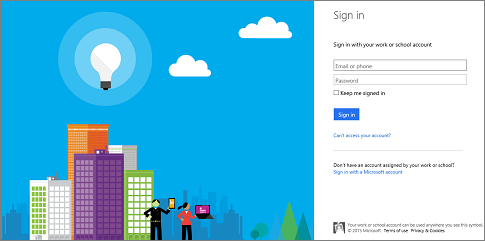
-
คลิก การประชุมใหม่

-
กรอกข้อมูลการประชุมรวมถึงชื่อเรื่องการประชุมวันที่และเวลาระยะเวลาผู้เข้าร่วมประชุมและข้อมูลการเข้าถึง
หมายเหตุ: จำนวนสูงสุดของรายการสมาชิกทีมของเหตุการณ์คือ๑๐๐ ผู้ใช้ไม่สามารถใช้รายชื่อการแจกจ่ายเพื่อระบุสมาชิกทีมได้ จำนวนสูงสุดของรายการผู้เข้าร่วมประชุมคือ๑๕๐ เราขอแนะนำให้ใช้รายชื่อการแจกจ่ายเพื่อระบุกลุ่มผู้เข้าร่วมประชุมขนาดใหญ่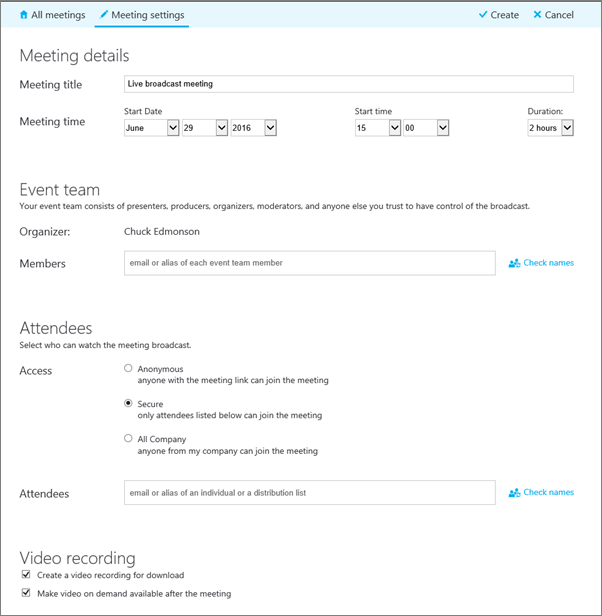
เมื่อคุณเพิ่มผู้เข้าร่วมประชุม คุณจะเห็นระดับการเข้าถึงสามระดับ ดังนี้
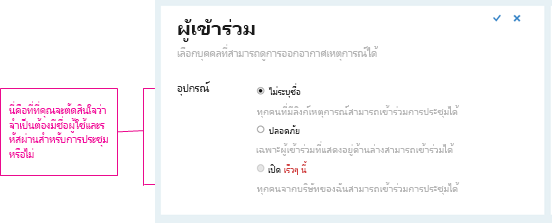
-
ไม่ระบุชื่อ ทุกคนที่มีลิงก์เข้าร่วมสามารถเข้าร่วมได้ แม้ว่าพวกเขาจะเป็นบุคคลภายนอกบริษัทของคุณก็ตาม
-
ปลอดภัย เฉพาะผู้ใช้ที่ได้รับเชิญจากบริการการออกอากาศเท่านั้นที่สามารถเข้าร่วมได้ เมื่อคุณเลือกตัวเลือกนี้คุณจะได้รับเขตข้อมูลผู้เข้าร่วมประชุมที่คุณสามารถใส่ที่อยู่อีเมลของบุคคลที่คุณต้องการเชิญได้ เมื่อต้องการเชิญกลุ่มให้ใส่นามแฝงของกลุ่มเช่น marketers@contoso.com
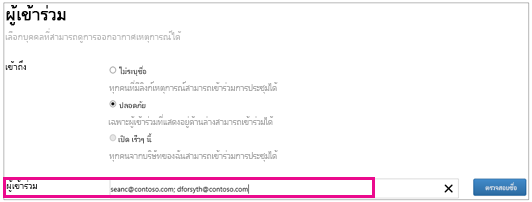
-
บริษัททั้งหมด ทุกคนจากบริษัทของคุณสามารถเข้าร่วมได้โดยการคลิกที่ลิงก์การเข้าร่วม โดยจะใช้ชื่อผู้ใช้และรหัสผ่านของบริษัทในการเข้าร่วม
-
-
ล้างกล่องกาเครื่องหมายเปิดใช้งานการบันทึกวิดีโอการประชุมถ้าคุณไม่ต้องการบันทึกไฟล์ MP4 ที่สามารถดาวน์โหลดได้ของเหตุการณ์ของคุณ ให้ดูที่การบันทึกและโพสต์การออกอากาศการประชุม Skype ของคุณสำหรับข้อมูลเพิ่มเติม
-
คลิก เสร็จสิ้น

-
คุณจะเห็นหน้าสรุปการประชุมพร้อมด้วยรายละเอียดทั้งหมด ถัดจาก ลิงก์การเข้าร่วม ให้คลิก แสดง
-
คลิกไอคอน คัดลอก เพื่อคัดลอกลิงก์การเข้าร่วมของการประชุม

-
เปิดปฏิทิน Outlook ของคุณ คลิก การประชุมใหม่ แล้ววางลิงก์เหตุการณ์ลงในเนื้อความของคำเชิญเข้าร่วมประชุมของคุณ

กำหนดค่าการประชุมเอง
คุณสามารถเพิ่มตัวดึงข้อมูล Yammer หรือ Bing Pulse ไปยังการประชุมของคุณเพื่อให้ผู้ชมของคุณสามารถเข้าร่วมได้ในระหว่างเหตุการณ์และคุณสามารถวัดการมีส่วนร่วมและความพึงพอใจของพวกเขาได้ สำหรับข้อมูลเพิ่มเติมให้ดูที่เพิ่มตัวดึงข้อมูล Yammer ลงในการออกอากาศการประชุม skypeและใช้ Bing Pulse ในการออกอากาศการประชุม skype ของคุณ
นอกจากนี้คุณยังสามารถสร้าง URL แบบกำหนดเองสำหรับการแก้ไขปัญหาและการสนับสนุนที่เฉพาะเจาะจงสำหรับผู้เข้าร่วมการประชุมของคุณได้ สำหรับข้อมูลเพิ่มเติมให้ดูที่สร้าง URL แบบกำหนดเองสำหรับการแก้ไขปัญหาและการสนับสนุนในการออกอากาศการประชุม Skype ของคุณ
เอาการประชุมที่ผ่านมาออก
คุณสามารถส่งการประชุมที่ผ่านมาที่คุณไม่ต้องการไปยังถังรีไซเคิลได้อีกต่อไป เมื่อคุณลบการประชุมที่ผ่านมารายละเอียดการประชุมและเนื้อหาการประชุมทั้งหมดจะไปยังถังรีไซเคิล การเอาการประชุมออกจะลบเนื้อหาทั้งหมดที่เกี่ยวข้องกับการประชุมรวมถึงรายงานผู้เข้าร่วมประชุมประวัติ Q&A และการบันทึก ความสามารถในการทำให้การลบการประชุมถาวรของการประชุมด้วยตนเองยังไม่พร้อมใช้งาน อย่างไรก็ตามการประชุมรวมถึงเนื้อหาที่เกี่ยวข้องจะถูกเอาออกอย่างถาวรโดยระบบ๑๘๐วันหลังจากการออกอากาศสิ้นสุดลง เนื้อหาภายนอกเช่นจาก Yammer, Microsoft Pulse และรายงานการใช้งานเครือข่ายจะไม่ถูกลบออก
-
เรียกดูพอร์ทัลการออกอากาศการประชุม Skypeแล้วคลิกการประชุมที่คุณต้องการเอาออก
-
ที่ด้านบนของหน้ารายละเอียดการประชุมให้คลิกลบ

-
เมื่อต้องการยืนยันว่าคุณต้องการลบการประชุมให้คลิกลบ
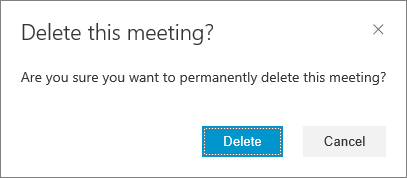
หมายเหตุ: เนื่องจากความสามารถในการลบการประชุมอย่างถาวรยังไม่พร้อมใช้งานปุ่มลบจะส่งการประชุมและเนื้อหาที่เกี่ยวข้องไปยังถังรีไซเคิล)
ดูเพิ่มเติม
วิธีใช้การออกอากาศการประชุม Skype
การออกอากาศการประชุม Skype คืออะไร
เข้าร่วมการออกอากาศการประชุม Skype
จัดการการเหตุการณ์ การออกอากาศการประชุม Skype
ใช้ Bing Pulse ในการออกอากาศการประชุม Skype ของคุณ










